告別“滑動解鎖”功能,iOS 10從根本上革新了iOS 10的鎖屏體驗。通過10月初發布的iOS XNUMX公開測試版,您將不會錯過“按回家解鎖”的新穎變化”。 iOS鎖定屏幕也有其他差異。 繼續閱讀。
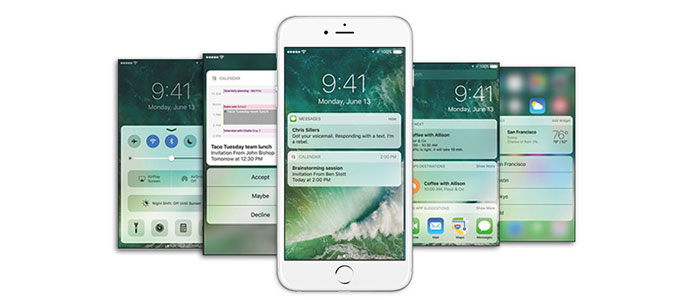
與某些Android手機一樣,Apple將增強喚醒iDevice的功能,儘管該功能已在Apple Watch上應用。 隨著Touch ID傳感器的發展,一旦您拿起運行iOS 10的設備,iOS就會點亮鎖定屏幕。此小小的更改將最終導致必須按Home或Power按鈕才能看到鎖定屏幕的操作。時間。
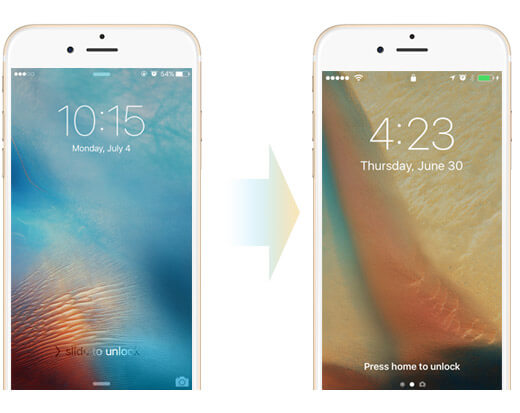
輕鬆更換 按下主屏幕即可解鎖屏幕,蘋果打算刪除標誌性的 滑動以解鎖屏幕 在iOS 10中。當您按下主屏幕按鈕訪問設備時,Touch ID會繞過鎖定屏幕,顯示出神奇的效果。 換句話說,“主頁”按鈕是解鎖設備的唯一方法。 但是,當Touch ID失敗3次或重新啟動iDevice時,“滑動解鎖”仍然可以使用。 許多用戶表明,此功能將使他們花一段時間來習慣它。
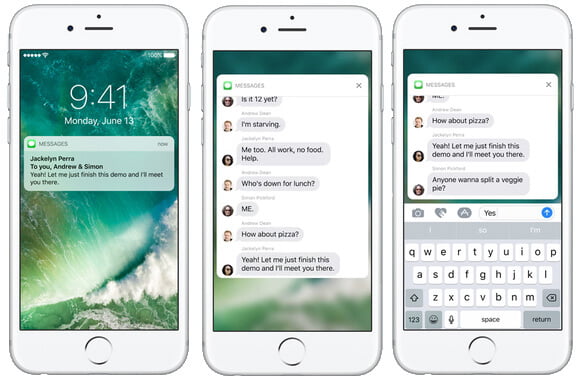
以前的iOS中的通知類似於列表。 但是現在,iOS 10將讓即將到來的通知像卡片一樣。 此外,當您收到通知時,牆紙將不再模糊。 此外,即使您沒有解鎖屏幕,也可以與這些通知進行交互。 服用 消息 以互動為例,在特定的卡片式卡片上按更深的位置,然後它將在屏幕頂部以半透明的牆紙背景顯示。 點按屏幕底部的輸入框,然後在WhatsApp界面中使用鍵盤輸入答复。 憑藉出色的功能,您可以訪問 表情符號消息,Snapchat消息等。
鎖定屏幕上將不再顯示相機圖標。 在iOS 10中可以注意到另一個功能,您現在需要向左滑動屏幕以啟動“相機”應用程序,這與之前單擊相機圖標並向上滑動以打開它時不同。 按“主頁”按鈕將其關閉。
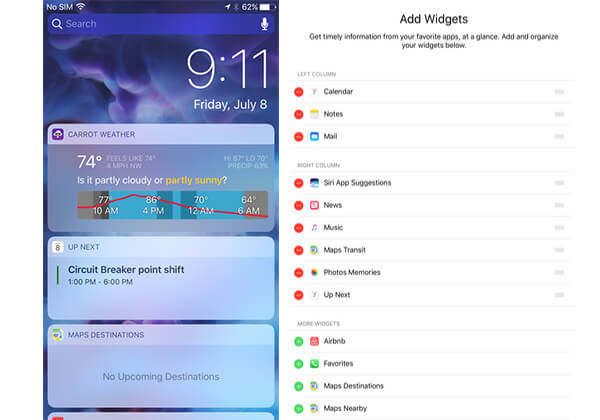
將屏幕向右滑動時,您會注意到翻新後的Spotlight部分會在其中設置Siri建議的聯繫人/應用程序和附近的服務。 在新界面中,您可以添加所需的小部件。 儘管以前的iOS已經具有小部件,但iOS 10將小部件提升到了一個新的高度。 在iOS 10中,您無需向下滑動屏幕,設置 小部件 從“今日”標籤中刪除,然後將其放在iOS 9上的Spotlight中。 這些小部件可從主屏幕,鎖定屏幕或通知中心輕鬆訪問。 以鎖定屏幕為例。 向左滑動以進入Spotlight屏幕,向下滾動至底部,然後點擊“編輯”以添加第三方應用程序的小部件。 您可以添加是否,地圖等小部件。 這些自定義的小部件可以輕鬆地增加,重新排序和刪除。
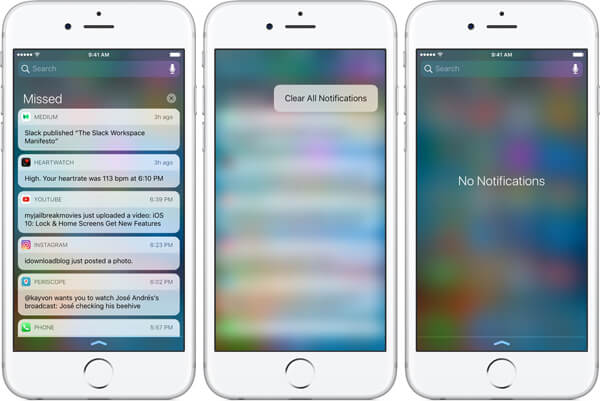
向下滑動屏幕以進入通知中心。 您會注意到“今日”選項卡已消失。 通知中心顯示您所有的 錯過 通知。 更深的壓力 重設 按鈕,它會提示您 清除所有通知. 使用Spotlight搜索 通過文本或語音進行目標通知是一項附加功能。
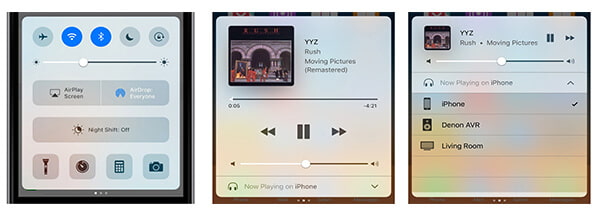
向上滑動屏幕,您可以看到模塊化控制中心。 在 iOS 10 中,Night Shift 圖標被分開並列在 AirDrop 和 AirPlay 下。 音樂應用的快捷方式在哪裡? 向左滑動菜單,即可在iOS 10中找到已註銷的音樂應用。
在本文中,我們主要討論iOS 10中鎖定屏幕的新功能。希望本文對您熟悉新穎的鎖定屏幕有所幫助。
如果您不幸鎖定了iPhone,但其中的數據非常重要,請在此處學習 備份鎖定的iPhone.